Attività di Microsoft Teams
Informazioni sull’attività di Microsoft Teams
L’attività Microsoft Teams consente di ricevere avvisi nei canali Teams in base alle attività del proprio account QUALTRrics. Quando viene inviata una risposta a un sondaggio (o si verifica un altro evento in QUALTRICS), è possibile attivare un messaggio di Microsoft Teams da inviare ai canali di scelta. Grazie a questa funzionalità, è possibile diffondere feedback e informazioni importanti in modo più rapido, anziché affidarsi alle notifiche via e-mail.
Impostazione di un’attività di Microsoft Teams
- Passare alla pagina Flussi di lavoronel progetto o nella pagina Flussi di lavoro indipendente.

- Fare clic sulla freccia avanti a Crea un flusso di lavoro.
- Indicare se il flusso di lavoro viene avviato da un evento o da un momento specifico. Vedere Flussi di lavoro programmati vs. Flusso di lavoro programmato. Flussi di lavoro basati su eventi per un confronto tra i due.
- Determinare la pianificazione (se pianificata) o l’evento (se basato su eventi) che fa scattare l’attività.
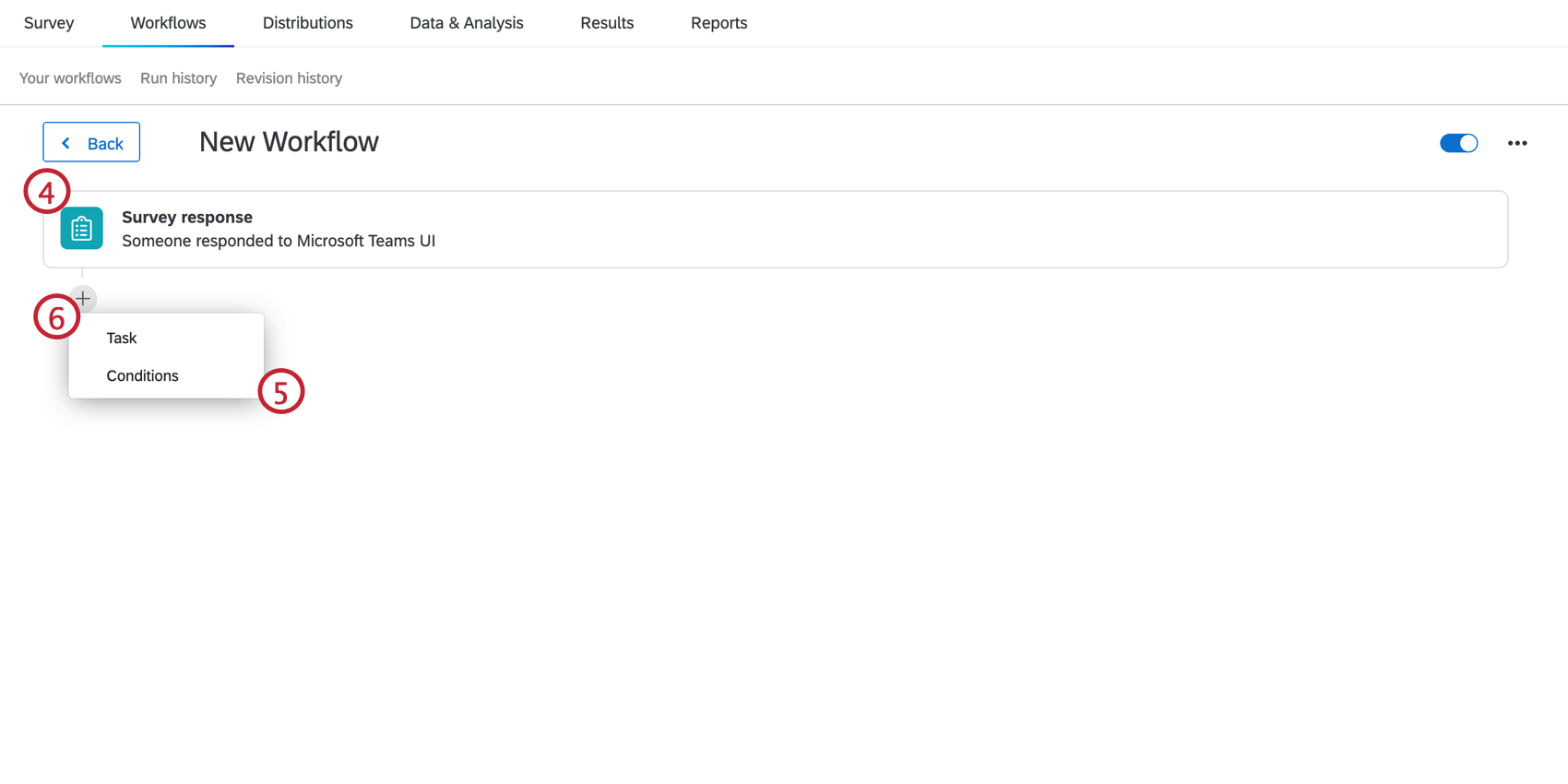
- Se lo si desidera, fare clic sul segno più ( + ) e poi su Condizioni per impostare le condizioni per il flusso di lavoro. Le condizioni determinano quando il flusso di lavoro viene attivato.
- Fate clic sul segno più ( + ) e poi su Attività.
- Selezionare Microsoft Teams.
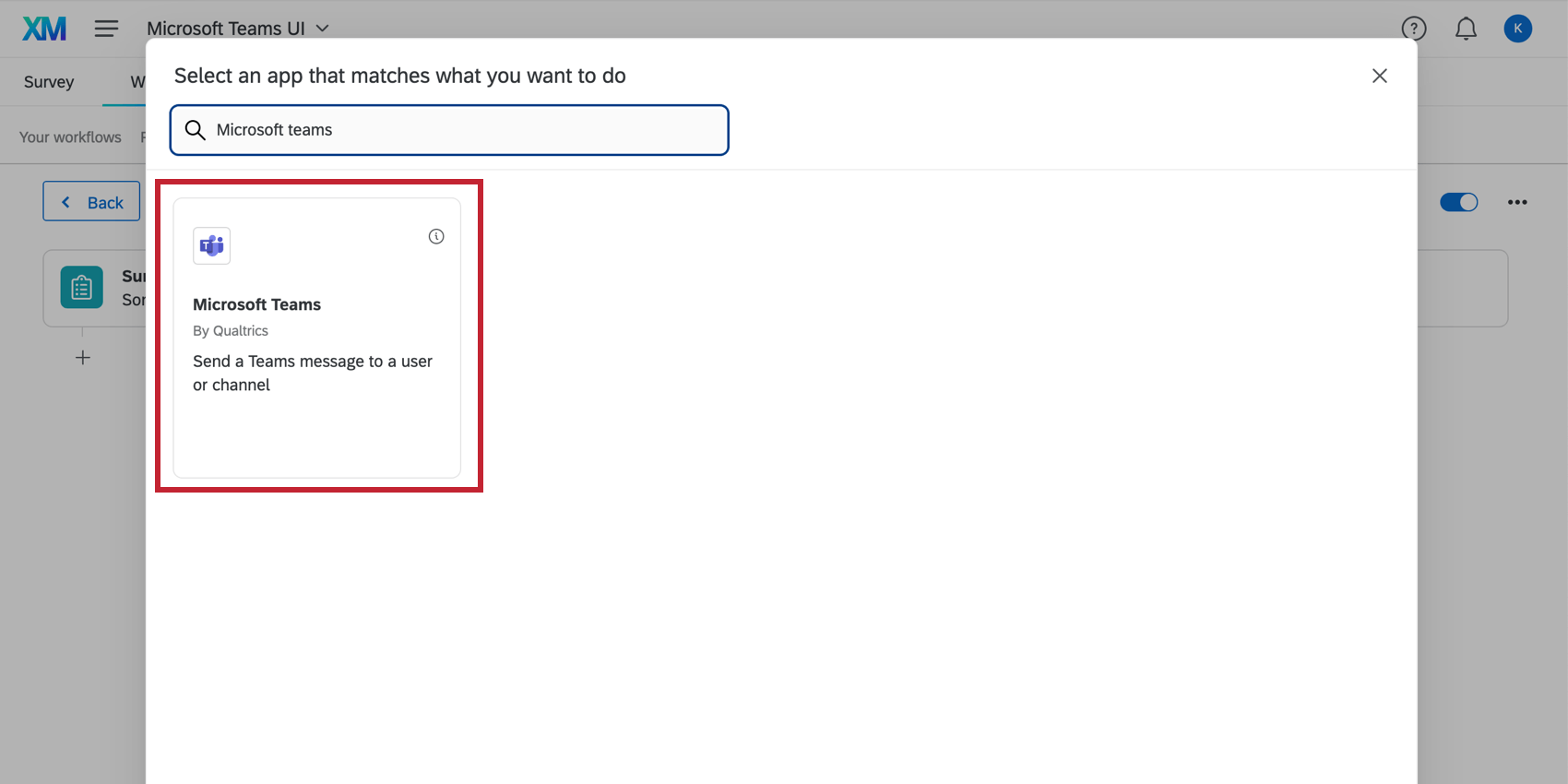
- Scegliere l’account Microsoft da utilizzare. È possibile utilizzare gli account precedentemente collegati o quelli impostati per l’uso dal Brand Administrator.
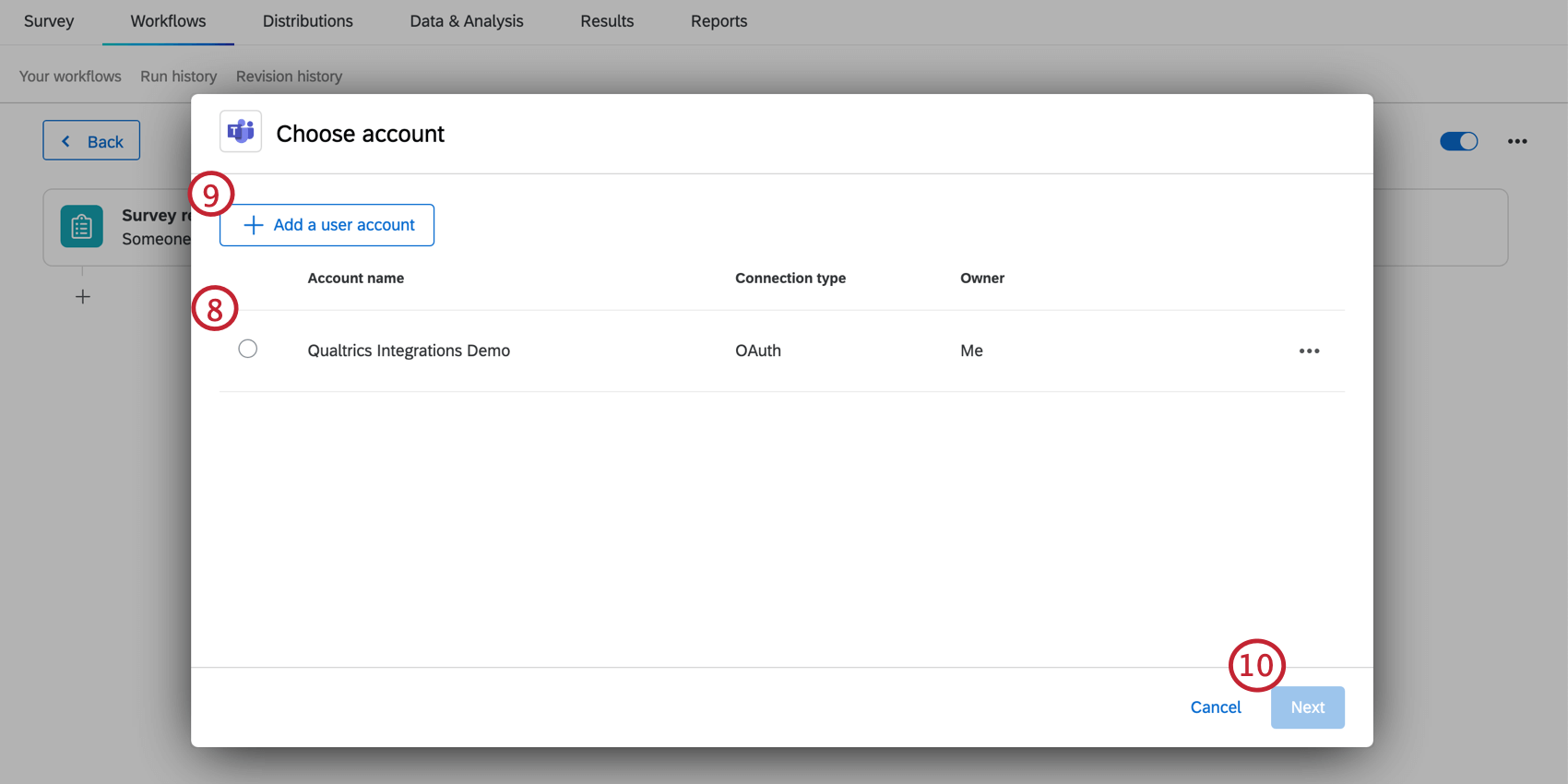
- Per aggiungere un nuovo account, fare clic su Aggiungi account utente. Per ulteriori informazioni, vedere Integrazione con Microsoft Teams.
- Fare clic su AVANTI
- Selezionare la squadra.
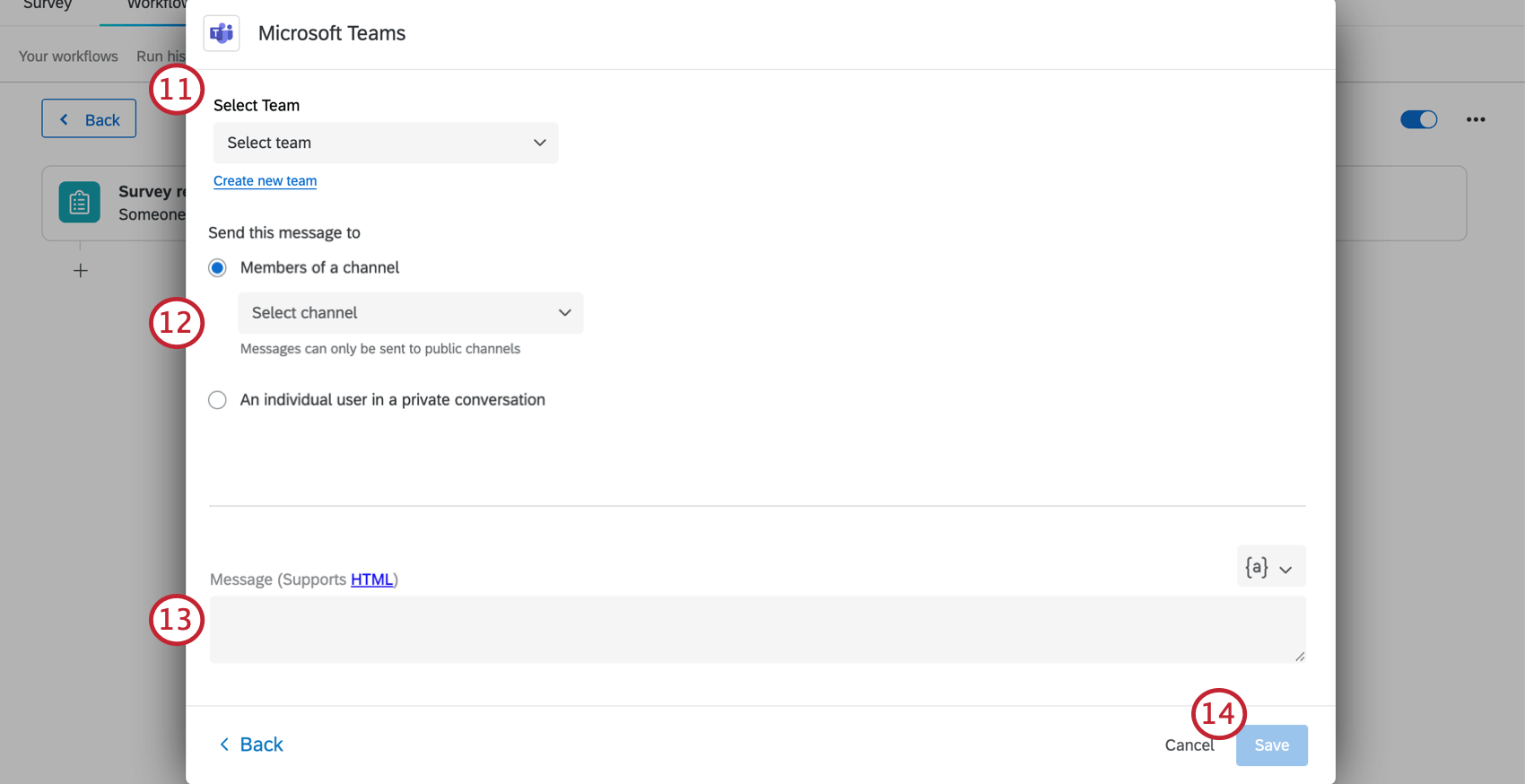 Consiglio Q: se non vedete la squadra desiderata, dovete prima aggiungere l’app QUALTRrics alla vostra squadra. È anche possibile fare clic sul link Crea nuovo team per aggiungere rapidamente un nuovo team.
Consiglio Q: se non vedete la squadra desiderata, dovete prima aggiungere l’app QUALTRrics alla vostra squadra. È anche possibile fare clic sul link Crea nuovo team per aggiungere rapidamente un nuovo team.
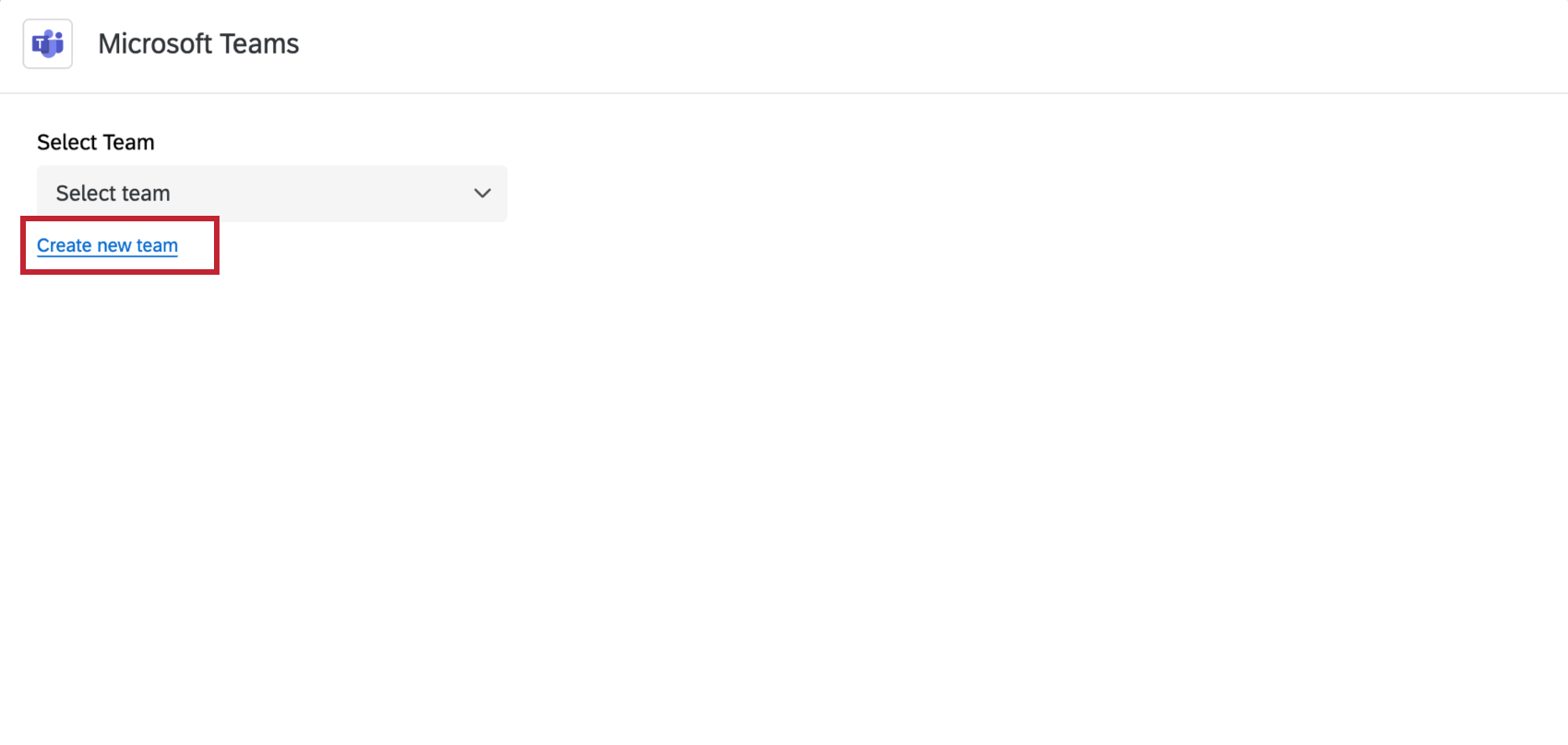
- Scegliete chi volete che riceva il messaggio. È possibile inviare il messaggio ai membri di un canale o a un singolo utente in una conversazione privata. Dopo aver effettuato la selezione, utilizzare il menu a tendina per scegliere il destinatario o i destinatari specifici.
- Comporre il messaggio che si desidera inviare ai propri team/canali. Questo messaggio supporta il markup HTML.
Consiglio Q: utilizzare il pulsante {a} per generare testo trasferito. È possibile usare il testo trasferito per estrarre informazioni da eventi e attività precedenti nel flusso di lavoro (ad esempio, la risposta a una domanda di sondaggio se il flusso di lavoro è attivato da un evento di risposta a un sondaggio).
- Al termine, fare clic su Salva.
Integrazione con Microsoft Teams
Se nessuno del vostro brand Qualtrics ha mai utilizzato un’attività Microsoft Teams, dovrete completare i passaggi relativi all’integrazione con Microsoft Teams.
Aggiunta dell’app Qualtrics a un team
Prima di poter inviare un messaggio a un team, è necessario aggiungere l’app Qualtrics a quel team. Per ulteriori informazioni, consultare la pagina di supporto di Microsoft Teams.